Pruebas dirigidas por el administrador de TI para Microsoft Mesh
En este artículo se describe cómo configurar y ejecutar un programa piloto de prueba dirigido por el administrador de TI para implementar Microsoft Mesh en su organización.
Hay requisitos de licencia y pasos de configuración necesarios antes de iniciar la prueba de Microsoft Mesh.
Importante
Una vez activada la versión de prueba, se inicia la prueba de seis meses. Asegúrese de que su organización está configurada para ejecutar Microsoft Mesh antes de activar la prueba.
- Preparar su organización para Microsoft Mesh mediante la asignación de los roles funcionales sugeridos que pueden estar implicados en el lanzamiento de Microsoft Mesh y tener en cuenta las diversas tareas de configuración necesarias.
- Para usar Microsoft Mesh, todos los usuarios (incluidos los desarrolladores, los organizadores de eventos y los asistentes a eventos o usuarios) deben tener una suscripción de Office de M365 con acceso a SharePoint, OneDrive y M365 Calendar. Asegúrese de que su organización tiene una suscripción A M365 Empresa Basic/Standard/Premium, Office 365 E1/E3/E5 o Microsoft 365 E3/E5 y los usuarios tienen licencias asignadas.
- Revise los roles necesarios para iniciar la prueba de Microsoft Mesh y asignar licencias.
| Rol | Descripción | Permisos |
|---|---|---|
| Administrador global | Este rol tiene acceso a todas las características administrativas de Microsoft 365. Los administradores globales pueden administrar roles administrativos y acceder a todas las características administrativas del Centro de administración de Microsoft 365. | Activación de la evaluación y asignación de licencias a los usuarios |
| Administrador de facturación | Este rol tiene acceso a las funciones relacionadas con la facturación en el Centro de administración de Microsoft 365. Los administradores de facturación pueden realizar compras, administrar suscripciones y administrar incidencias de soporte técnico. | Activación de la versión de prueba |
| Administrador de usuarios | Este rol tiene acceso a las tareas de administración de usuarios en el Centro de administración de Microsoft 365. Los administradores de administración de usuarios pueden crear y administrar cuentas de usuario, restablecer contraseñas y administrar licencias de usuario. | Asignar licencias a usuarios |
| Administrador de licencias | Este rol tiene acceso para administrar suscripciones y licencias para Microsoft 365. Los administradores de licencias pueden asignar licencias a usuarios, quitar licencias y administrar asignaciones de licencias | Asignar licencias a usuarios |
Más información sobre el control de acceso basado en roles | Microsoft Entra.
Esta oferta es aplicable con un plan activo de Microsoft 365 o Teams para empresas o empresas. Se requiere una licencia de Teams Premium tras la expiración de la versión de prueba de Mesh. Estas pruebas de administración de TI ofrecen a los clientes acceso a Microsoft Mesh durante 6 meses.
Importante
Para acceder a la versión de prueba y asignar licencias a los usuarios, debe tener un rol y privilegios adecuados.
Nota
Estas pruebas dirigidas por el administrador no están disponibles en todo el mundo. En concreto, no están disponibles para los clientes o clientes gubernamentales con SKU EDU o FLW. Consulte las preguntas más frecuentes y la solución de problemas de Mesh para obtener los requisitos de licencia completos.
Hay dos puntos de entrada para la prueba que se detallan a continuación:
Visite el vínculo Prueba de Microsoft Mesh: administrador desde la página principal de Microsoft Mesh.
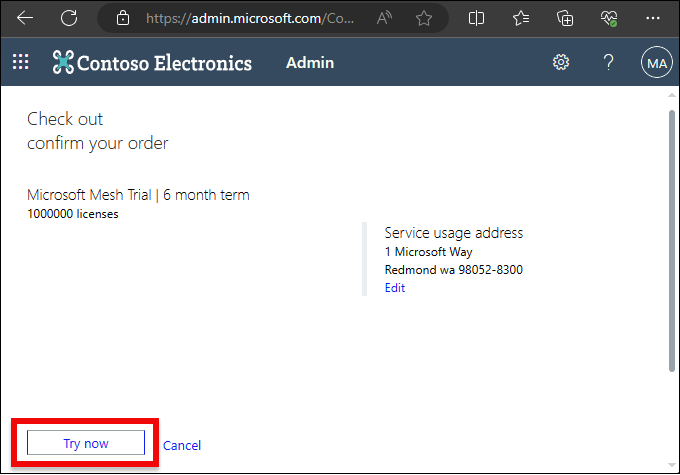
- Vaya al Centro de administración de M365 y siga estos pasos:
Inicie sesión en https://admin.microsoft.com/.
Vaya a Servicios de compra de facturación>de Marketplace>.
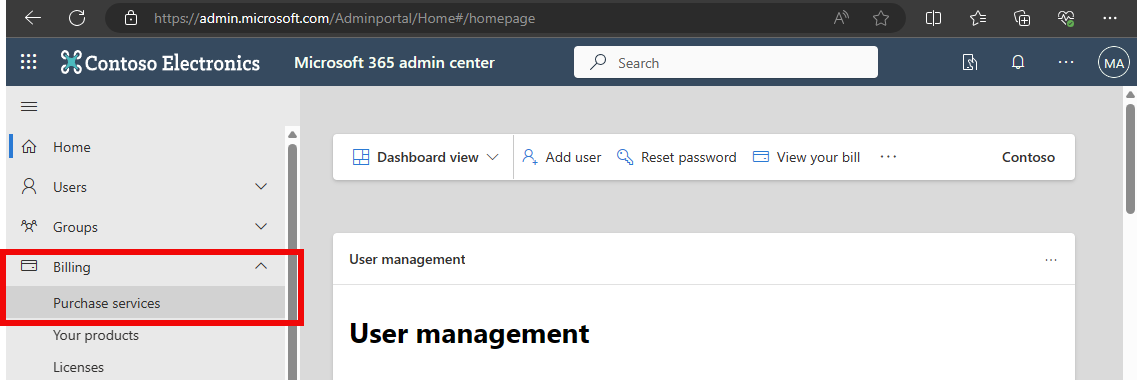
Busque Microsoft Mesh o Servicios de compra o desplácese hacia abajo hasta la sección Otros servicios de Compra de servicios.
Nota
En función de la configuración del inquilino del cliente, es posible que algunos clientes no puedan ver la versión de prueba de Microsoft Mesh si buscan directamente en Centro de administración de Microsoft 365. Después de la versión de prueba de Microsoft Mesh de la página principal de Microsoft Mesh, esos clientes se llevarán directamente a la ubicación de prueba.
En el título Prueba de Microsoft Mesh, seleccione Detalles.
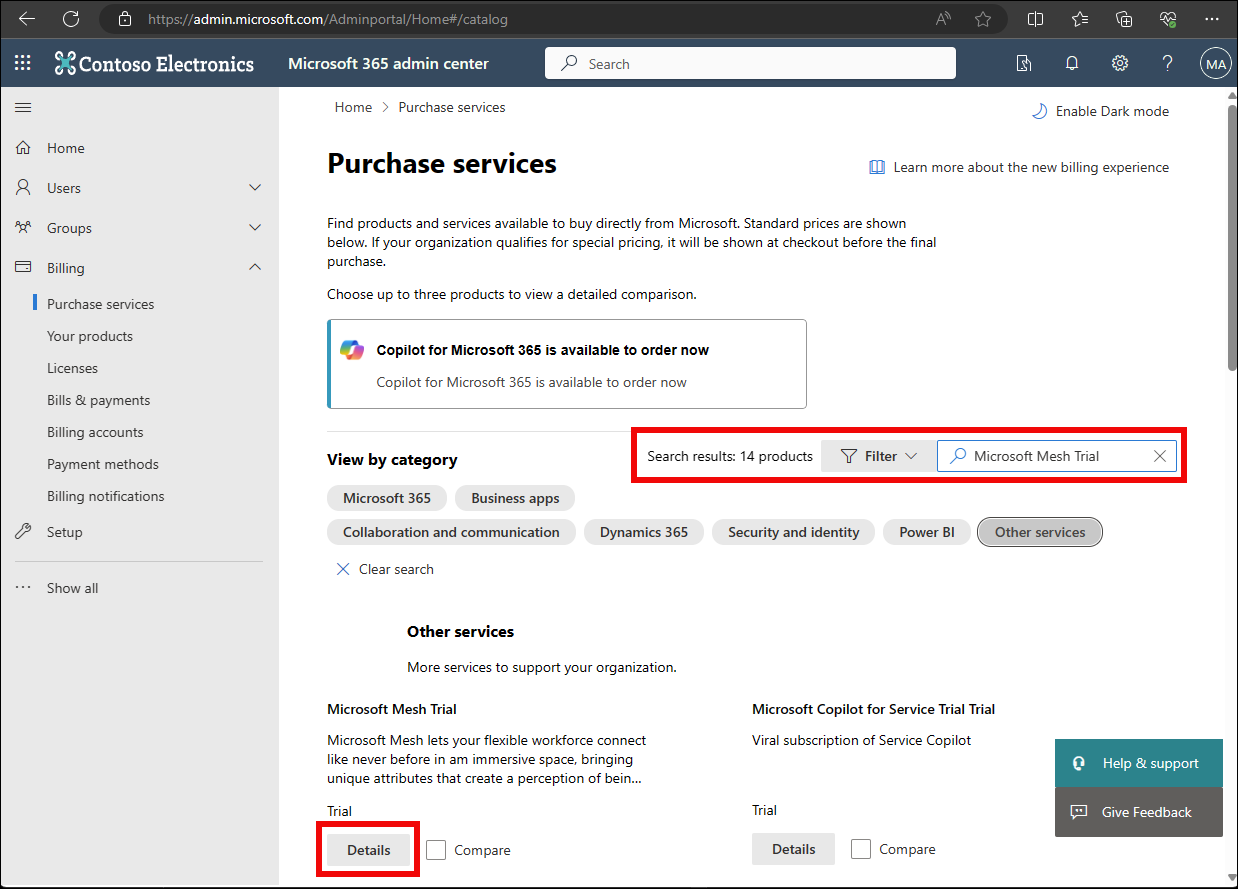
Seleccione Comenzar prueba gratuita.
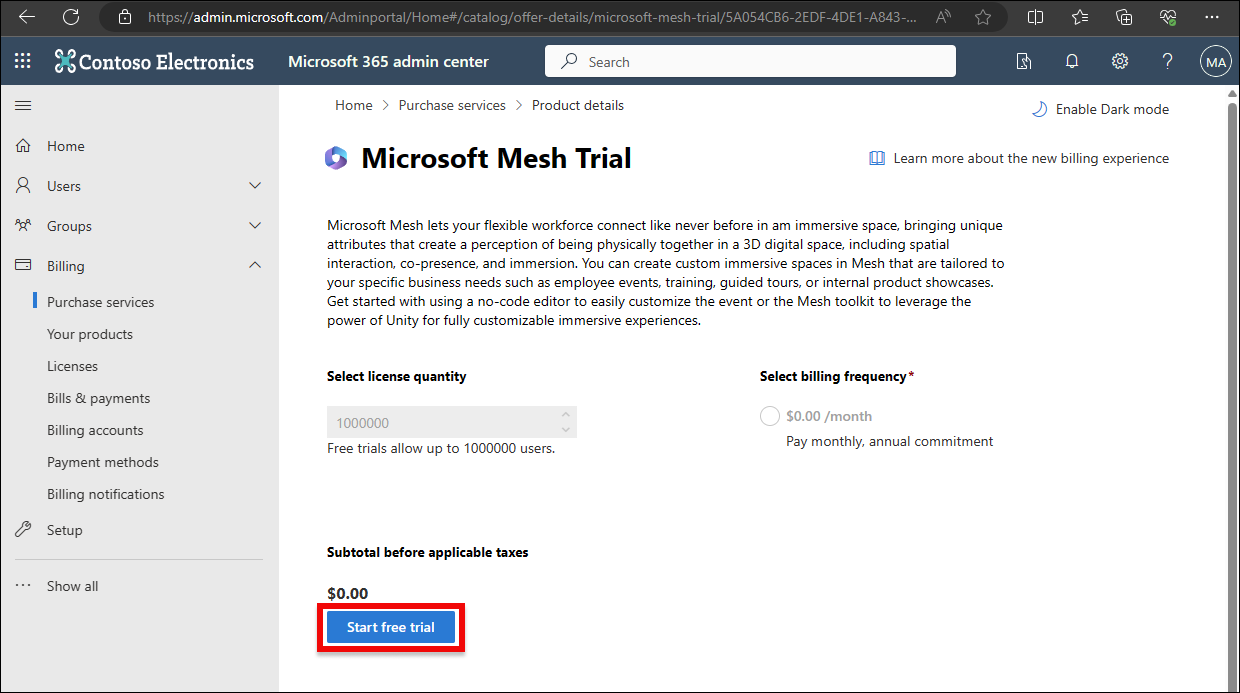
Siga los pasos restantes del asistente para confirmar la versión de prueba.
Una vez completado, debería ver una página de confirmación.
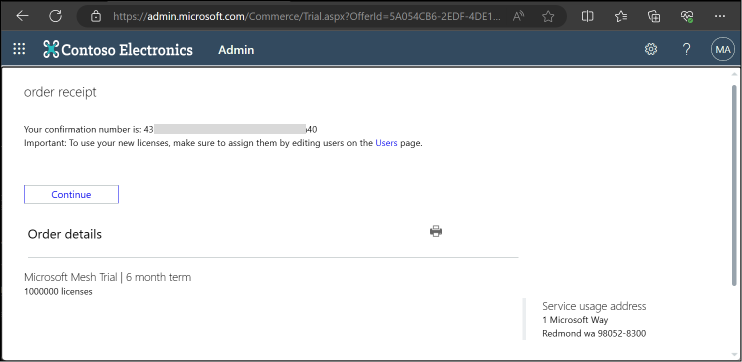
Importante
La fecha de expiración aparece en la página de detalles de la suscripción de prueba dentro del Centro de administración de Microsoft 365. Tras la expiración de la prueba, el usuario no podrá acceder a su contenido en Microsoft Mesh y tendrá que ponerse en contacto con su administrador de TI para comprar una licencia de pago para ellos mismos y sus grupos empresariales.
Tras el canje de la prueba, la versión de prueba de Microsoft Mesh se mostrará en la página Facturación>de sus productos.
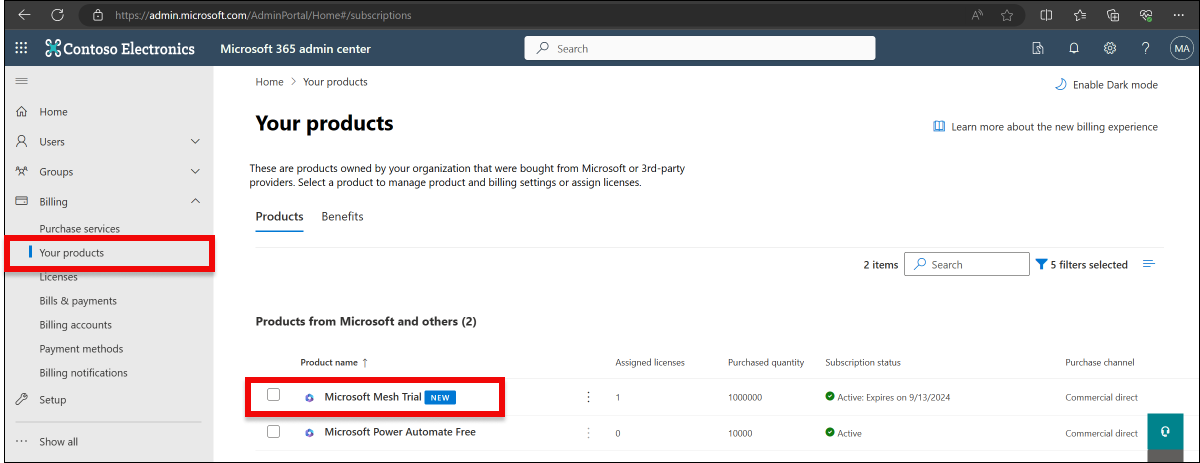
Seleccione el producto prueba de Microsoft Mesh y Asignar licencias.
Una vez asignadas las licencias, los usuarios deben poder descargar Microsoft Mesh y unirse o hospedar eventos en Mesh.
¡Es hora de empezar a trabajar con Mesh! Empiece por crear su primer evento e invitar a los usuarios a los que acaba de asignar licencias.
Hospede eventos mesh en los espacios envolventes listos o personalice su propio espacio agregando elementos visuales como banners con el logotipo de su organización, vídeos que muestran el producto o el contenido de presentación con el editor sin código.

Desarrolle experiencias 3D para Mesh y explore ejemplos con el kit de herramientas de Mesh disponible para Unity.

Para obtener más recursos de adopción e implementación, visite nuestra página de adopción de Malla que se encuentra en Adopción de Mesh - Inicio
En función del resultado de la prueba, puede decidir si desea continuar con la compra de licencias de Teams Premium para acceder a Microsoft Mesh. Para garantizar la continuidad del servicio, debe adquirir el número necesario de licencias y asignar esas licencias a los usuarios. Los usuarios de prueba que no tienen una licencia completa al final del período de prueba no podrán acceder a ninguna experiencia de Microsoft Mesh.
Si no compra licencias después de la prueba:
- Los usuarios ya no podrán acceder a Microsoft Mesh.
- Los usuarios seguirán teniendo acceso al kit de herramientas de Mesh en Unity, pero no podrán acceder a la aplicación Microsoft Mesh para publicar y experimentar sus entornos en Mesh.
¡Envíenos sus comentarios sobre su experiencia de prueba! Díganos lo que cree que usa el formulario de comentarios en Microsoft Mesh o use el botón de comentarios que aparece a continuación.
La versión de prueba asigna 1000 000 licencias para los usuarios.
La duración de la prueba es de seis meses, a partir de la fecha y hora de activación.
Para usar Microsoft Mesh, todos los usuarios (incluidos los desarrolladores, los organizadores de eventos y los asistentes a eventos o usuarios) deben tener una suscripción de Office de M365 con acceso a SharePoint, OneDrive y M365 Calendar. Asegúrese de que su organización tiene una suscripción A M365 Empresa Basic/Standard/Premium, Office 365 E1/E3/E5 o Microsoft 365 E3/E5 y los usuarios tienen licencias asignadas.
Consulte la tabla anterior, Roles necesarios para iniciar la prueba y asignar licencias.
En función de la configuración del inquilino del cliente, es posible que algunos clientes no puedan ver la versión de prueba de Microsoft Mesh si buscan directamente en Centro de administración de Microsoft 365. Después del vínculo Prueba de Microsoft Mesh: administrador desde la página principal de Microsoft Mesh, se le llevará directamente a la ubicación de prueba.
Hay varios escenarios en los que es posible que el vínculo de prueba no le permita iniciar sesión e iniciar la versión de prueba de Mesh:
La versión de prueba ya se ha canjeado, ha expirado o no se admite en su región.
En este caso, la página dirá "La oferta que desea no está disponible..."
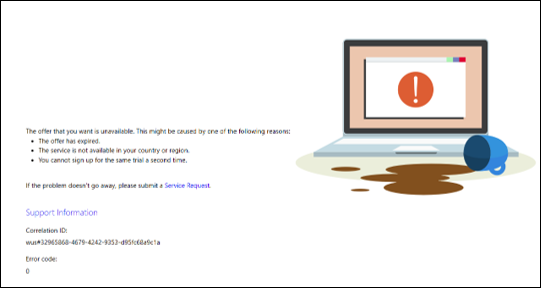
Tiene permisos incorrectos.
En este caso, la página dirá "Cambiar a una cuenta que tenga permiso".
No tiene acceso a Microsoft Entra. Su cuenta debe estar asociada o administrada a través de Microsoft Entra.
En este caso, la página puede decir "Hmm... no puede llegar a esa página. Se ha restablecido la conexión".
Para ver una lista de las asignaciones de roles, consulte La lista de asignaciones de roles de Microsoft Entra: Id. de Microsoft Entra | Microsoft Learn .